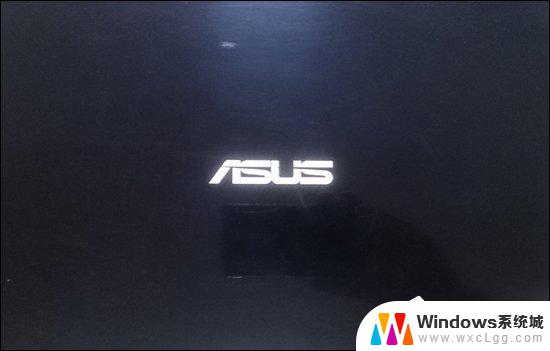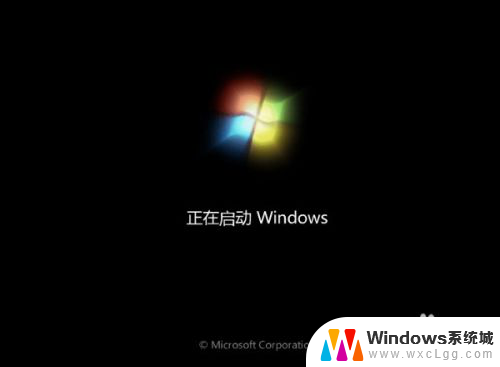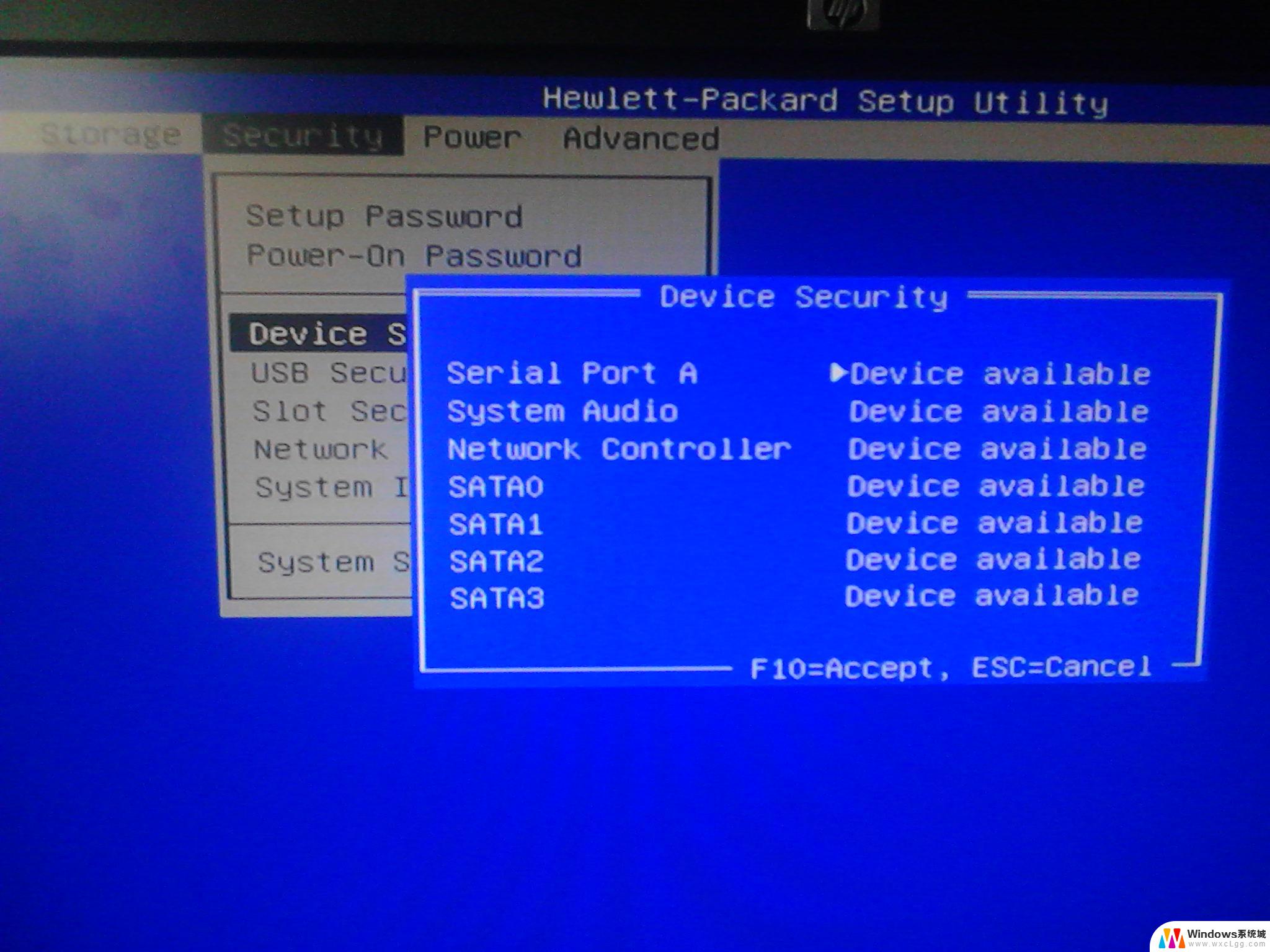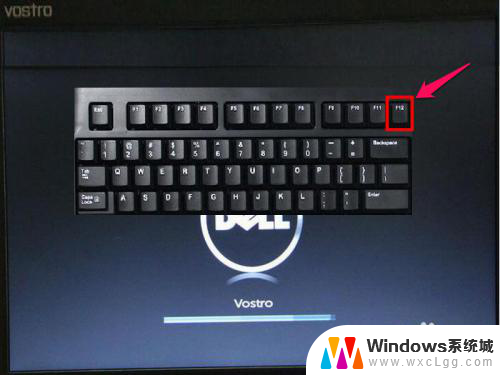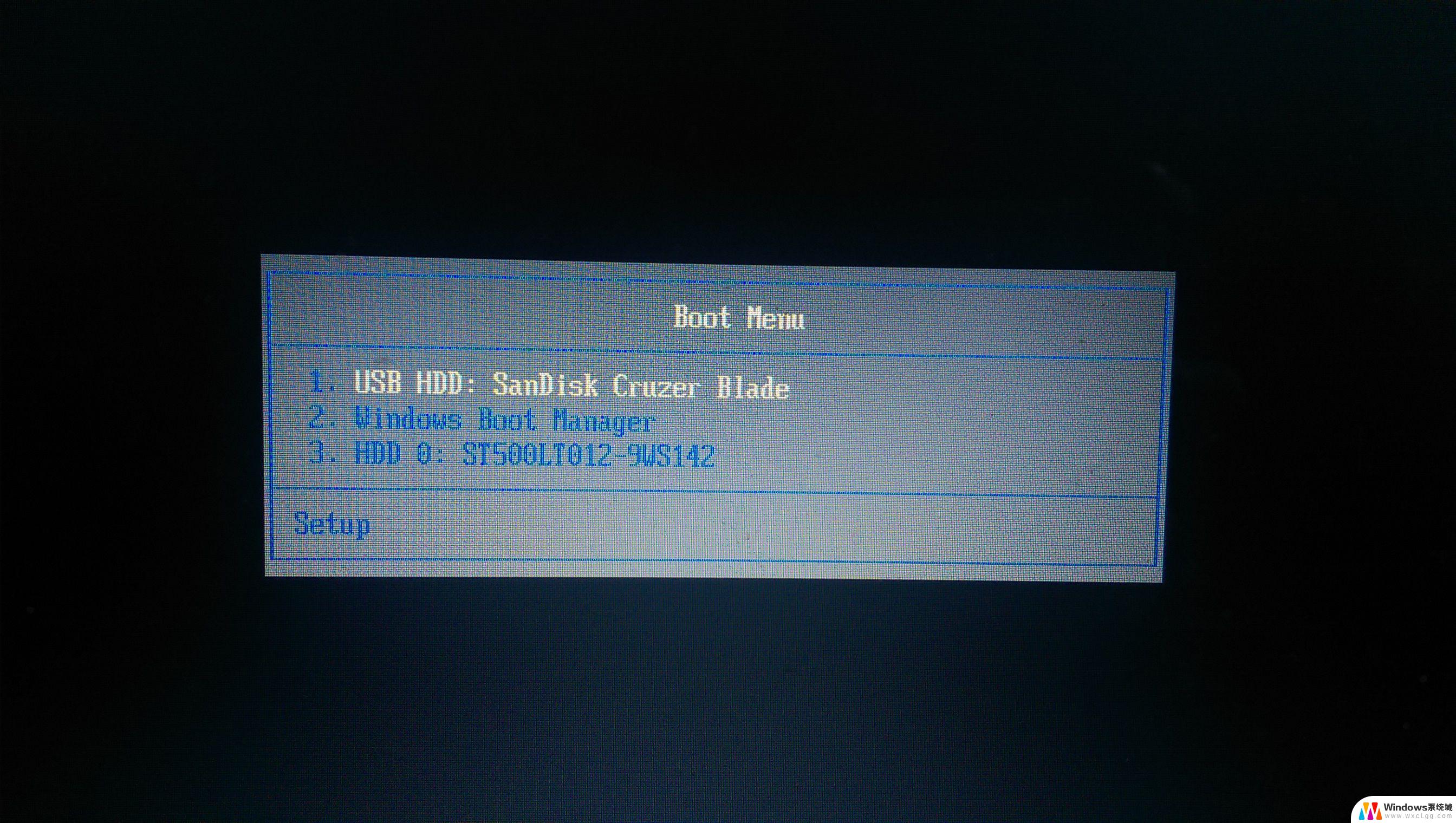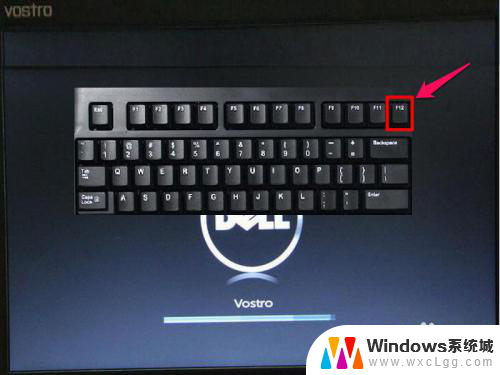宏基电脑u盘启动是哪几个键? 宏基笔记本U盘启动快捷方式
宏基电脑的U盘启动是一个非常便捷的操作,只需按下特定的几个键即可实现,对于宏基笔记本电脑来说,U盘启动的快捷方式更是让用户省去了繁琐的操作步骤,使得系统重装或数据恢复变得更加简单快速。通过了解这些启动方式和快捷方式,用户可以更好地利用U盘进行各种操作,提高工作效率和数据安全性。愿意尝试新技巧的用户可以通过这些方法来实现更多的操作和应用。
操作方法:
1.宏基笔记本BIOS启动快捷按键是F12,进入bios设置的快捷键是F2。
首先将已经使用U帮忙U盘启动盘制作工具制作好的u盘插入到宏基笔记本usb插口。1、开机并连续按下“F2”键进入bios设置,进入bios设置菜单后。通过←→方向键选择Main选项,在Main的主菜单下,将光标移至“F12 Boot Menu”选项并按回车键确认,在弹出的窗口中将“Disabled”默认选项更改为“Enabled”;具体操作步骤如下图所示:
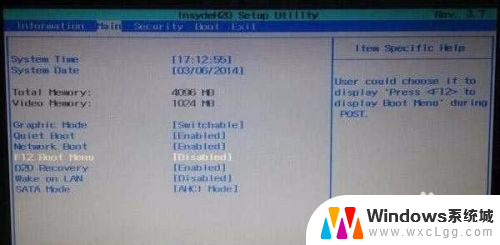
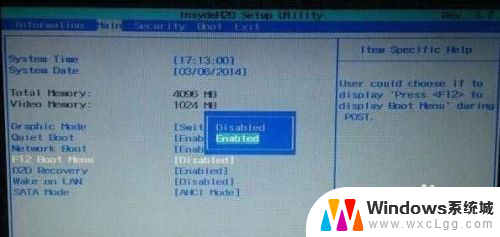
2、完成以上的bios设置后,我们按F10键保存并自动退出重启电脑。此时我们将已经使用u帮忙制作好启动盘的u盘插入到电脑,在重启的时候看到开机画面时连续按下F12键进入u盘启动!如下图所示:为按了快捷键F12后出现的界面,此界面为让您选择要启动的设备。
注意:如果你的笔记本电脑不能使用快捷键启动U盘,可以参考进入BIOS设置U盘启动的方法:http://www.ubangmang.com/bios/提示:下图仅供参考,如果你的快捷启动窗口图和此图不一样也没关系,方法都是一样的!

3.然后按下回车键即可进入U帮忙U盘启动界面!
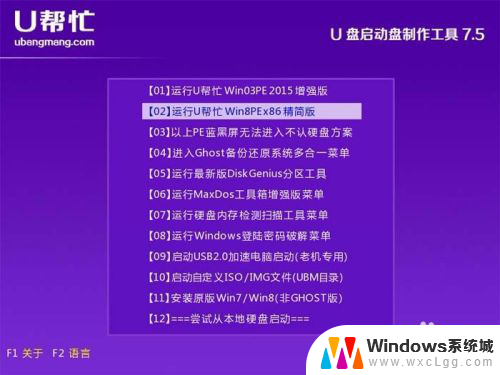
以上就是宏基电脑u盘启动所需按键的全部内容,如果您遇到类似问题,可以参考本文中介绍的步骤进行修复,希望对大家有所帮助。